NINTENDO SWITCH、発売されました。
色々悩んだ挙句、結局買ってしまいました・・・(^_^;)
以前、このブログでも不安材料を並べたてました。
「なんかピンと来ない」などとも言いました。
しかし、それはそれ、物欲を上回る買わない理由にはならなかったってことで(^_^;)。
やっぱね、任天堂の新機種って言ったら何はともあれ手に入れないとダメでしょ。
さ、早速開封してみましょう。
これがパッケージ。ワクワクしますねぇ

箱を開けると目に飛び込んでくるのは本体と分離されたコントローラー2個。
予想以上にちっちゃく感じます。

とりあえず、同梱されているパーツを確認。
- NINTENDO SWITCH本体
- コントローラー(Joy-Con)×2個
- NINTENDO SWITCHドッグ
- Joy-Conグリップ
- ACアダプター
- Joy-Conストラップ×2個
- HDMIケーブル

とりあえず、この本体とゲームさえ購入すれば当面は大丈夫そうだが、わたしは同時にモニターフィルムを購入

タッチパネルなので、絶対必要でしょ。
開封直後に優先的に貼りました。
目次
携帯も苦にならないサイズの本体。
本体の大きさを感じてもらうためにPS VITAと並べてみた。

VITAより一回り大きい感じ。
折角なのでポメラDM100とも大きさ比較

厚みは薄く軽いので、バッグにいれて持ち運んでも邪魔にはならない。
問題はバッテリー持続時間が約2.5~6.5時間と貧弱な事。
これは大容量のモバイルバッテリーを持つことで回避するしかないかもしれない。
ケーブル形状は「USB Type-C」
気を付けなければいけないのは、NINTENDO SWITCHのケーブル形状はスマホケーブルの新規格「USB Type-C」ということ。
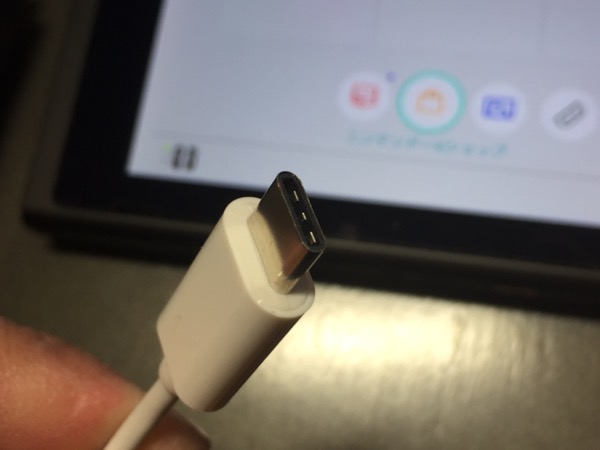
新機種や今後発売されるスマホはこのケーブルになっていくと思いますが、古いスマホを使っている場合はケーブル形状が違います。
コントローラーは小さいけど操作感よし

NINTENDO SWITCHの特徴の一つでもある分離するコントローラー
- 本体に接続する。
- 個別で使う。
- グリップに接続する。
など様々な使い方があるが、小さいので無くさないか心配(^_^;)
個別で使う場合に装着するストラップがある。

装着するとこんな感じ

向きは「+」と「-」の表示があり親切設計。


しかし問題点が一つ。
装着はサクッとはまるのだが、外すときコントローラーが小さいので外しにくい。
今後出るゲームにもよるが、本体につけたり外したりすることを考えると、ちょっと面倒な感じは否めない。
グリップに接続

同梱されているグリップに装着する事で、普通のコントローラーのように使うことも可能。
これはとってもしっくりくる。
1人用のゲームをメインで遊ぶならグリップに装着しっぱなしになるんじゃなかろうか。
本体スタンドの裏にSDメモリーソケット
NINTENDO SWITCHはスタンドを使用する事で立てて使うこともできる。

とっても貧弱なスタンドなので、ちょっと負荷をかけると折れてしまいそうで怖い(^_^;)
スタンドの裏にはSDメモリーのソケットがあります。

まずは充電+初期設定
充電しようとケーブルを接続すると「コントローラーを装着しろ」と指示されます。
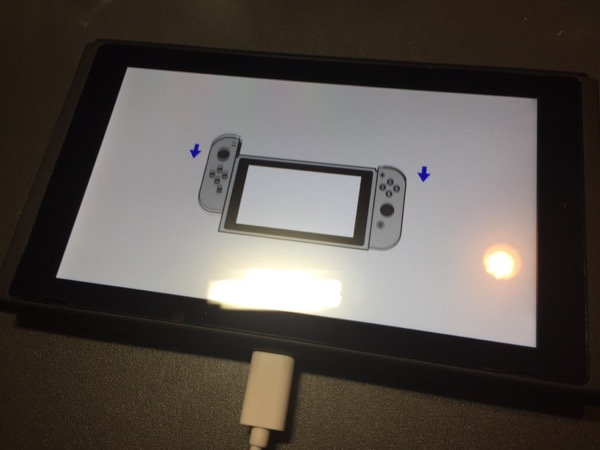
装着すると初期設定が自動的に始まります。
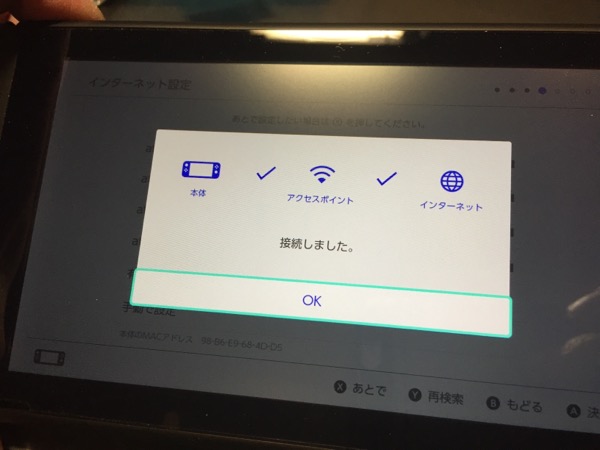
インターネット接続(Wifi環境)は必須です。
言語選択など一通り行うとシステム更新になります。
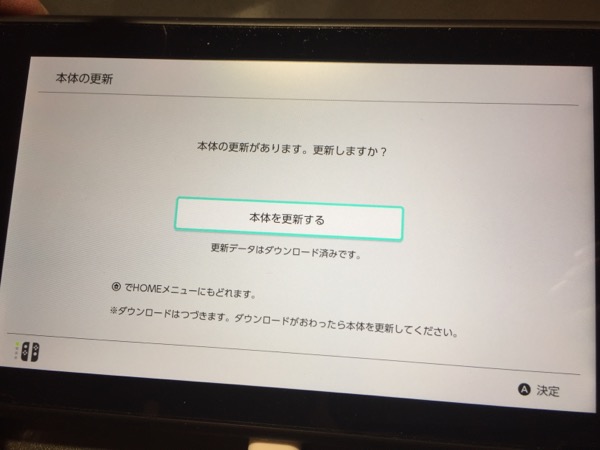
最初のゲームは「1-2-Switch」
NINTENDO SWITCH本体と同時に購入したゲームですが・・・
結局みんなで遊べる「ワン-ツ--スイッチ」にしました。
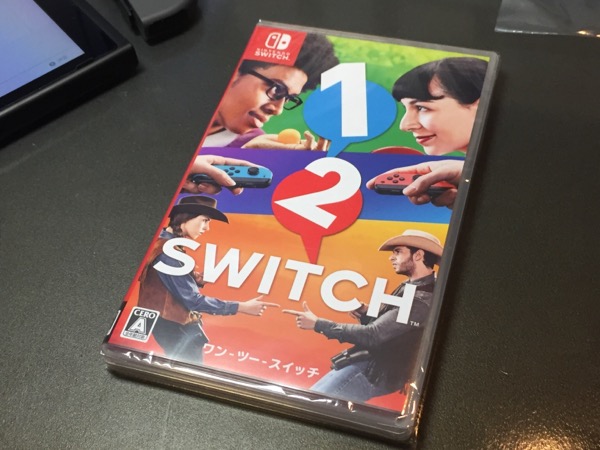
とりあえず家族で楽しむべきでしょ(^_^;)

どこまで楽しめるかなぁ(^_^;)
とりあえず充電終わったら居間に持って行って家族にお披露目です。
うひょ~楽しみ~w



























コメントを残す